هل يعرض Twitch رسالة "خطأ في تحميل البيانات" عندما تحاول الوصول إلى الموقع في متصفح الويب لسطح المكتب لديك؟ قد يواجه النظام الأساسي مشكلات فنية، أو قد يواجه متصفح الويب الخاص بك مشكلة. يمكن أن تسبب العديد من العناصر هذه المشكلة، وسنعرض لك بعض الطرق الفعالة للتغلب على هذا الخطأ على Twitch في متصفح الويب الخاص بك. فلنبدأ.
أنت لا يمكن الوصول إلى Twitch وحصلت على الخطأ أعلاه لأن اتصالك بالإنترنت توقف عن العمل، وTwitch معطل، وملحقات متصفح الويب لديك تتداخل، وذاكرة التخزين المؤقت للمتصفح تالفة، والمزيد.

1.تحقق من اتصالك بالإنترنت
عندما تواجه مشكلات في استخدام خدمة عبر الإنترنت مثل Twitch ، فإن اتصالك بالإنترنت هو أول شيء يجب فحصه وإصلاحه. ربما توقف اتصالك عن العمل، مما تسبب في عدم تحميل Twitch في متصفح الويب الخاص بك.
تحقق من اتصالك بالإنترنت عن طريق فتح علامة تبويب جديدة في متصفح الويب الخاص بك وتشغيل الموقع. إذا تم فتح موقعك، فهذا يعني أن اتصالك بالإنترنت يعمل. إذا فشل تشغيل موقعك، فهذا يعني أن الرابط الخاص بك به مشكلات.
يمكنك تجربة طرق مختلفة حل مشاكل الانترنت لديك ، مثل إعادة تشغيل جهاز التوجيه الخاص بك، أو الانضمام مرة أخرى إلى شبكة Wi-Fi، أو الاتصال بمزود خدمة الإنترنت (ISP).
2.قم بتحديث صفحة الويب الخاصة بك على Twitch
بعد التأكد من أن اتصالك بالإنترنت يعمل، أعد تحميل موقع Twitch في متصفح الويب الخاص بك لمعرفة ما إذا كان ذلك سيؤدي إلى حل مشكلتك. قد يواجه موقع Twitch أو متصفح الويب الخاص بك مشكلة بسيطة، والتي يمكنك حلها عن طريق إعادة تحميل الموقع.
يمكنك تحديث صفحة ويب في متصفح الويب الخاص بك عن طريق تحديد رمز التحديث بجوار شريط العناوين.
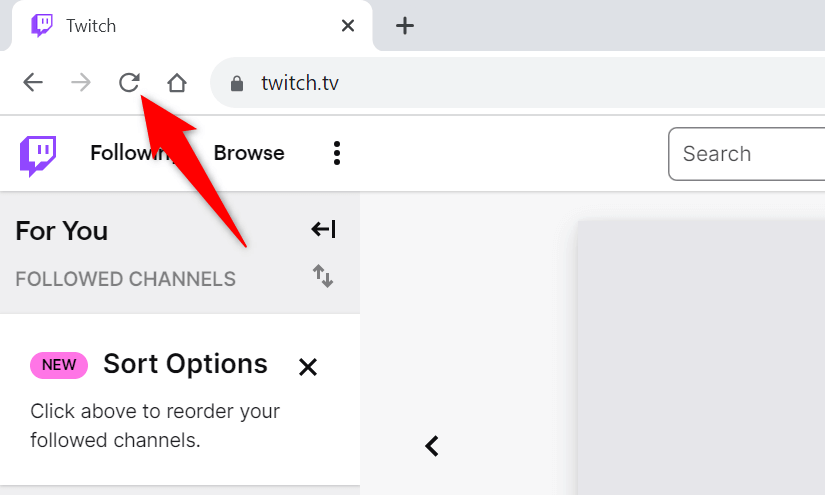
عند إعادة تحميل Twitch، من المفترض أن تتمكن من الوصول إلى المحتوى المطلوب.
3.تحقق مما إذا كان Twitch معطلاً
إذا كنت لا تزال تتلقى رسالة "خطأ في تحميل البيانات"، فقد تكون خوادم Twitch تواجه انقطاعًا في الخدمة. مثل العديد من الخدمات الأخرى التي تعتمد على الإنترنت، قد تواجه Twitch فترات توقف عن العمل من وقت لآخر، مما يجعل الخدمة غير متاحة للمستخدمين.
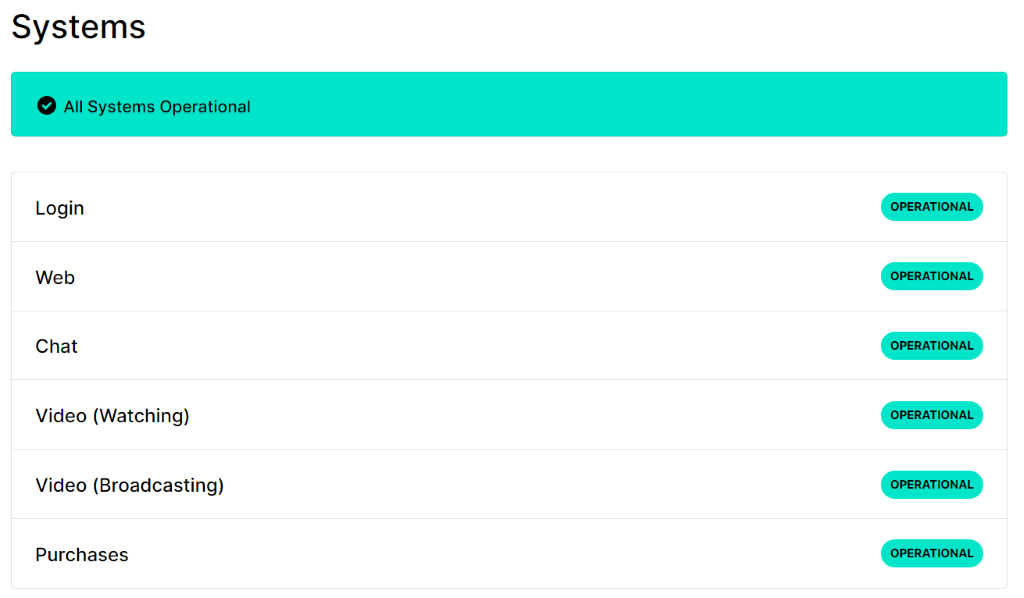
يمكنك التحقق مما إذا كان Twitch معطلاً باستخدام موقع حالة نشل أو موقع Downdetector. ستخبرك هذه المواقع إذا كان النظام الأساسي يواجه مشكلات. إذا كان Twitch معطلاً بالفعل، فسيتعين عليك الانتظار حتى يقوم النظام الأساسي بإصلاح المشكلة.
4.قم بإيقاف تشغيل أدوات حظر الإعلانات في متصفح الويب الخاص بك
.أحد أسباب فشل تحميل Twitch هو أنك قمت بتمكين أداة حظر الإعلانات في متصفح الويب الخاص بك. أبلغ العديد من المستخدمين عن تواجه مشكلات في تحميل Twitch عند تمكين ملحقات حظر الإعلانات الخاصة بها.
يمكنك إصلاح ذلك عن طريق تعطيل مانع الإعلانات في متصفح الويب الخاص بك قبل الوصول إلى Twitch. يمكنك إعادة تمكين أداة حظر الإعلانات عندما لا تستخدم هذا الموقع إذا كنت تريد تقييد الإعلانات على المواقع الأخرى التي تزورها.
Google Chrome
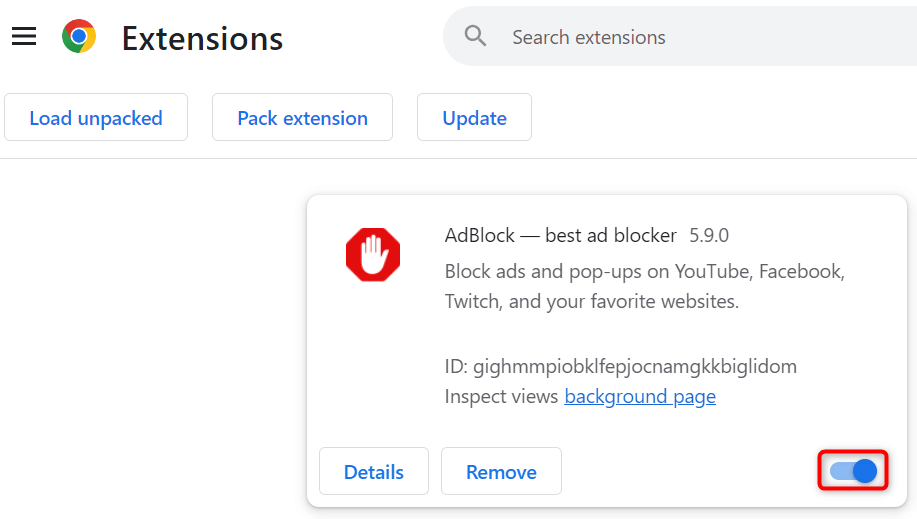
Mozilla فايرفوكس
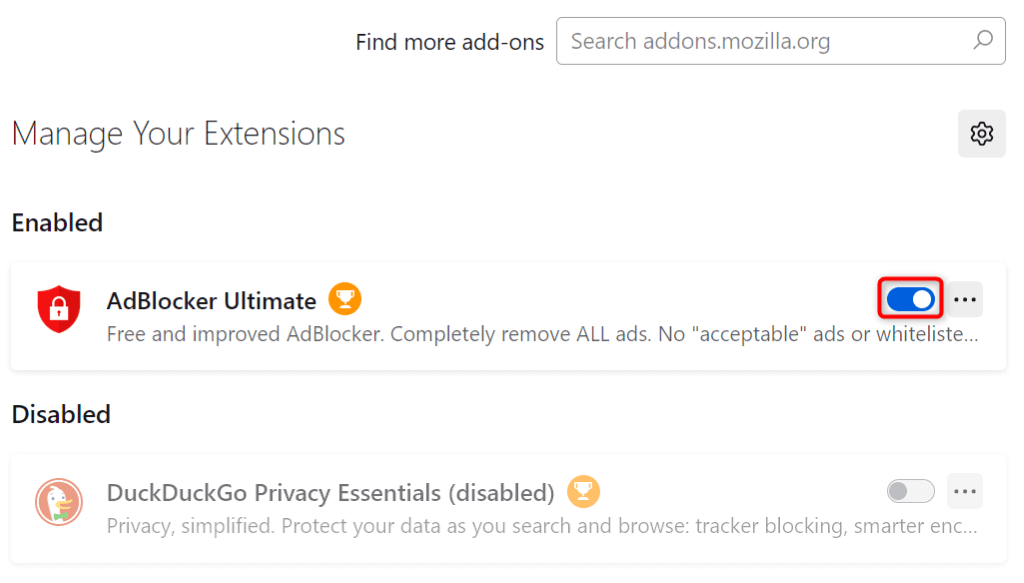
Microsoft Edge
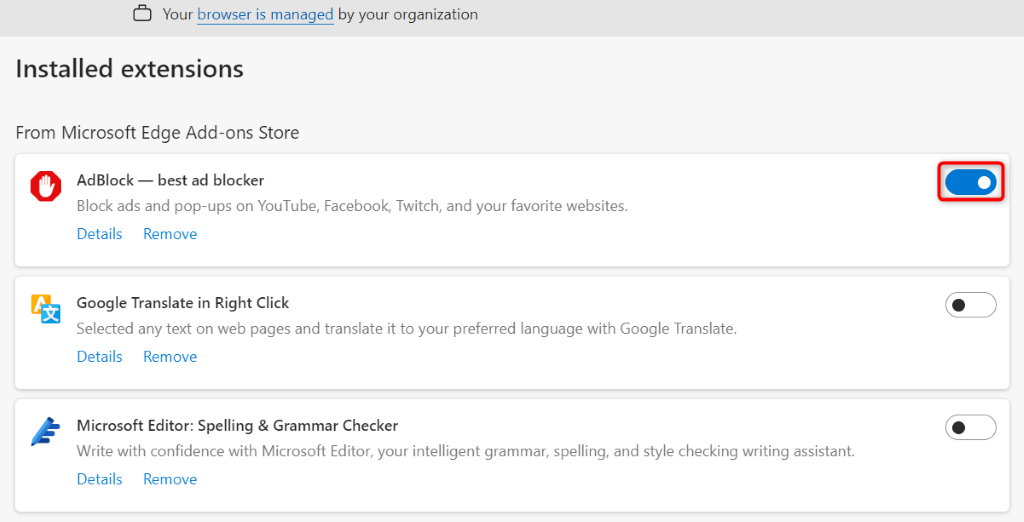
5. امسح المحتوى المخزن مؤقتًا في متصفح الويب لديك لحل خطأ Twitch
يقوم متصفح الويب الخاص بك بتخزين محتوى متنوع مؤقتًا لتسريع جلسات التصفح. في بعض الأحيان، تصبح ذاكرة التخزين المؤقت المحفوظة تالفة، مما يتسبب في حدوث مشكلات في مواقعك. قد يكون هذا هو الحال مع متصفح الويب الخاص بك، مما يتسبب في عدم تحميل Twitch.
في هذه الحالة، يمكنك مسح ذاكرة التخزين المؤقت للمتصفح الخاص بك حل مشكلتك بسرعة وسهولة. لن تفقد كلمات المرور أو الإشارات المرجعية أو سجل التصفح المحفوظة عند القيام بذلك.
Google Chrome
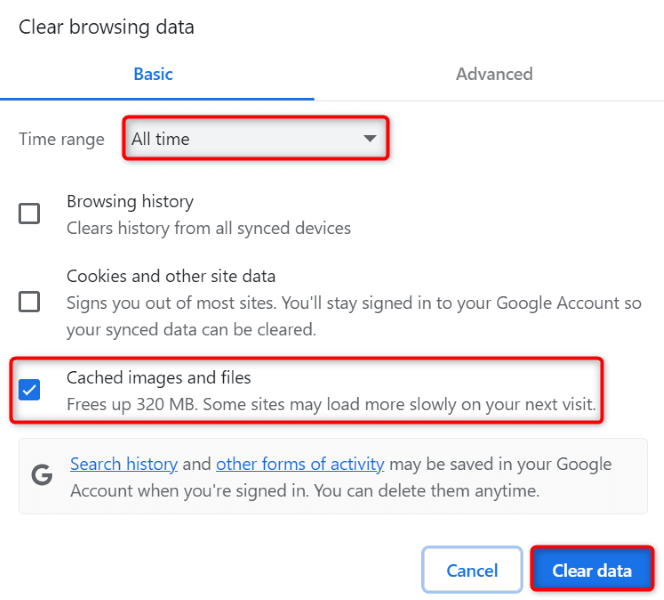
موزيلا فايرفوكس
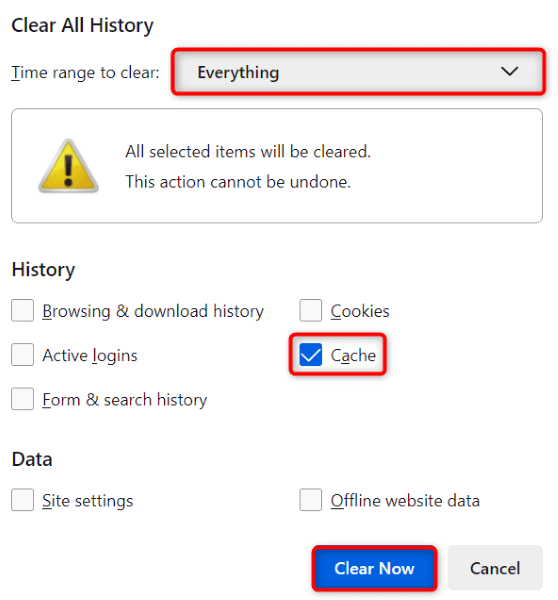
Microsoft الحافة
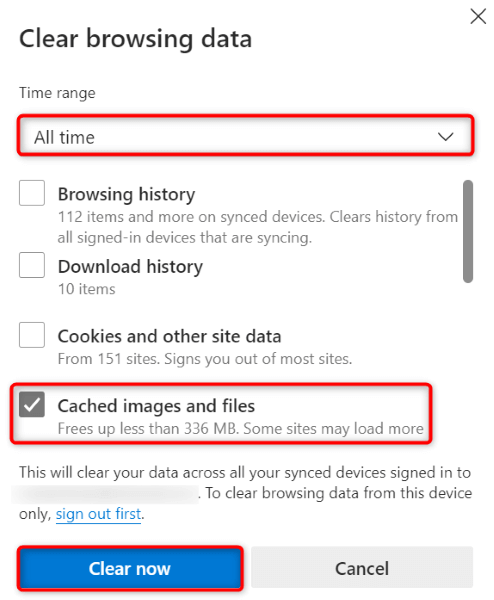
6. أصلح خطأ Twitch عن طريق تمكين خدمة VPN أو تعطيلها
في بعض الأحيان، لا يمكنك الوصول إلى Twitch لأن النظام الأساسي ربما وضع قيودًا على عنوان IP الخاص بك. يمكن أن يحدث هذا سواء كنت تستخدم VPN أم لا.
إذا كنت تستخدم VPN حاليًا، فقم بإيقاف تشغيل خدمة VPN الخاصة بك ومعرفة ما إذا كان ذلك يتيح لك الوصول إلى Twitch. إذا تم فتح الموقع، ولكنك ترغب في الاستمرار في استخدام شبكة VPN الخاصة بك، فاختر موقعًا آخر في تطبيقك أو احصل على تطبيق VPN جديد.
إذا كنت لا تستخدم VPN، فربما فرض Twitch قيودًا على عنوان IP الحالي الخاص بك. في هذه الحالة، استخدم تطبيق VPN لإخفاء عنوان IP الخاص بك عن Twitch وتجاوز قيود النظام الأساسي.
7.استخدم طريقة بديلة للوصول إلى Twitch
إذا لم تتمكن من الوصول إلى Twitch على سطح المكتب الخاص بك مهما كان الأمر، فاستخدم طريقة بديلة للوصول إلى محتوى النظام الأساسي. عندما يفشل تحميل موقع Twitch لسطح المكتب، استخدم تطبيق النظام الأساسي على جهازك ايفون أو ذكري المظهر للوصول إلى المحتوى المطلوب.
يمنحك تطبيق Twitch للهاتف المحمول إمكانية الوصول إلى نفس المحتوى الموجود على موقع سطح المكتب الخاص بالمنصة..
التغلب على مشكلة "خطأ في تحميل البيانات" على Twitch باستخدام طرق مختلفة
يعد "خطأ في تحميل البيانات" الخاص بـ Twitch خطأً مزعجًا يمنعك من الوصول إلى المحتوى المفضل لديك على المنصة. نظرًا لأن العديد من العناصر يمكن أن تسبب هذه المشكلة، فمن المحتمل أن يتعين عليك اتباع عدة نصائح لتحرّي الخلل وإصلاحه قبل حل مشكلتك.
يرشدك دليلنا أعلاه عبر طرق مختلفة لإصلاح هذا الخطأ على Twitch والوصول إلى المحتوى الذي تريد مشاهدته. استمتع بمشاهدة المحتوى المفضل لديك!.